TINEDITコマンドでのTIN定義
概要
この記事では、TINEDITコマンドで使用できるTIN定義/操作について説明します。また、パラメータを変更できる各定義のダイアログボックスについても説明します。

これらの操作は、土木エクスプローラパネルでも使用できます(下記の図を参照)。
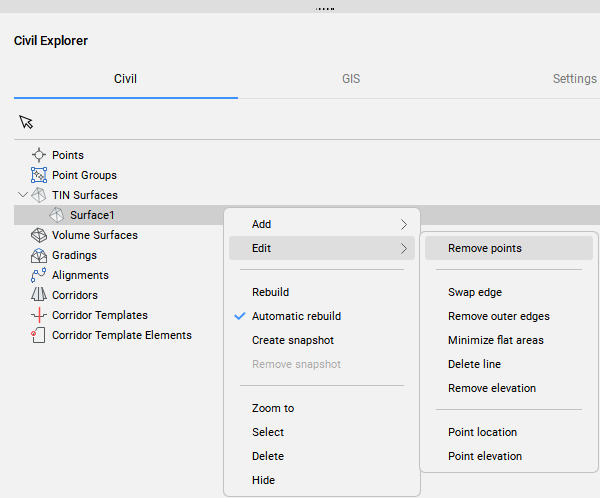
ポイントを追加
ポイントの追加定義は、TINポイントの指定された位置と高さに基づいて、新しいTINサーフェスを作成するか、既存のTINサーフェスを修正します。
ポイントを追加]定義を作成するには:
- コマンドラインで点を追加オプションを選択します。
- 土木エクスプローラで既存のTINサーフェスを右クリックし、追加グループからポイントを選択オプションを選択します。
土木エクスプローラパネルの定義タブでポイント追加をダブルクリックすると、以下のダイアログボックスが開きます。
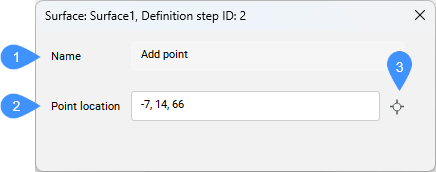
- 名前
- ポイント位置
- 基点を選択
- 名前
- TINサーフェス定義名を表示します:点を追加。
- ポイント位置
- 点の座標を表示します。
- 基点を選択
- 新しい位置を選択し、新しいポイント高さを設定できます。
ポイントグループを追加
ポイント グループ追加定義は、指定したポイント グループの土木ポイントを既存のTINサーフェスに追加するか、指定したポイント グループから新しいTINサーフェスを作成します。
ポイントグループを追加定義を作成するには:
- TINEDITコマンドのポイントグループを追加オプションを選択します。
- 土木エクスプローラパネルで既存のTINサーフェスを右クリックし、追加グループからポイントグループを追加を選択します。
以下のダイアログボックスが開きます。
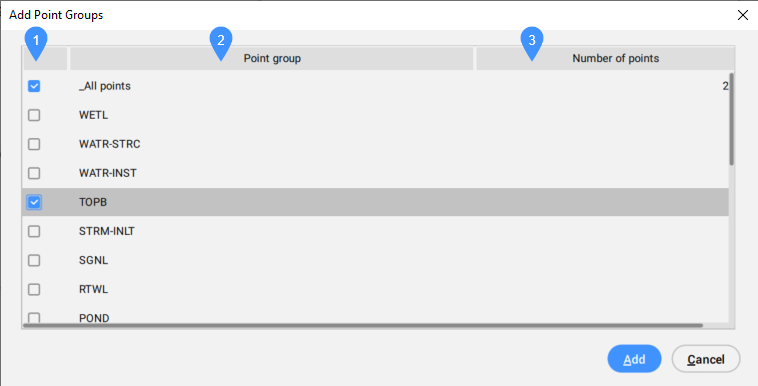
- 選択ボックス
- ポイントグループ
- 点の数
- 選択ボックス
- 含めるポイントグループを選択または選択解除できます。
- ポイントグループ
- 使用可能なすべてのポイントグループを一覧表示します。
- 点の数
- ポイントグループの点の数を表示します。
外縁を削除定義は、この操作の後、自動的にTINサーフェスに追加されます。
土木エクスプローラパネルの定義タブでこの定義をダブルクリックすると、次のダイアログボックスが開きます。
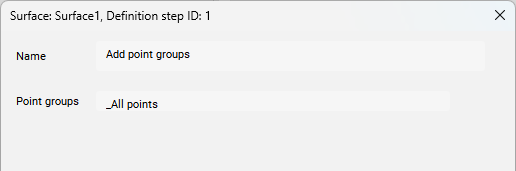
- 名前
- サーフェス定義名が表示されます:ポイントグループを追加。
- ポイントグループ
- TINサーフェスの作成に使用されるポイント グループのリストが表示されます。
破断線を追加
破断線を追加定義は、選択した線形CADオブジェクトを破断線としてTINサーフェスに追加します。
破断線の追加定義を作成するには:
- コマンドラインで破断線を追加オプションを選択します。
- 線形CAD図形/オブジェクトからTINサーフェスを作成し、それらを破断線として適用するオプションを選択します。
- 土木エクスプローラパネルで既存のTINサーフェスを右クリックし、追加グループから破断線を追加を選択します。
土木エクスプローラパネルの定義タブでこの定義をダブルクリックすると、次のダイアログボックスが開きます。
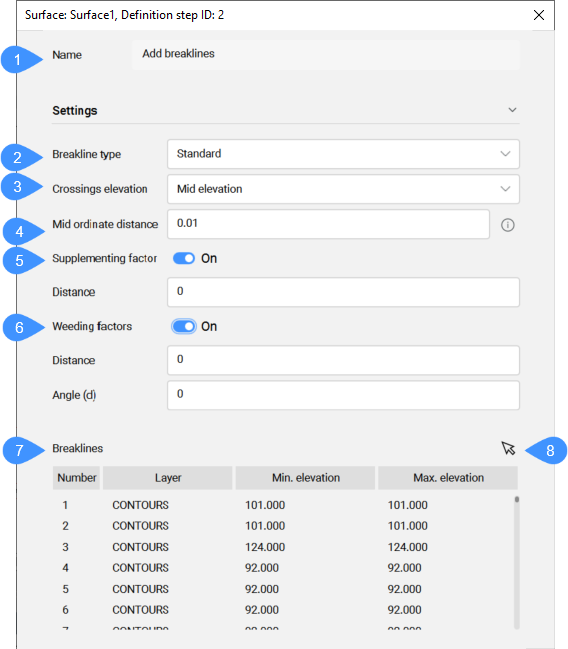
- 名前
- 破断線の種類
- 交差の高さ
- 中間縦距離
- 補足係数
- 間引き係数
- 破断線
- 図形の基点ボタン
- 名前
- TINサーフェス定義名を表示します:破断線を追加。
- 破断線の種類
- 選択した破断線タイプが表示されます。ドロップダウンリストから適切な破断線タイプを選択します。
- 交差の高さ
- 同じ破断線を追加定義に追加される2つの破断線の交点における三角形分割に使用する高さを決定します。
- 中間縦距離
- 円弧近似に使用される中央縦座標距離に従って、円弧に沿って補助TINポイントを追加します。
- 補足係数
- 補足係数の使用を切り替えます。
- 間引き係数
- 「間引き係数を使用する」を選択します。
- 破断線
- 選択した 破断線を追加定義に含まれる破断線を一覧表示します。
この表には、破断線のシーケンス数、画層、 最小および最大高さが含まれています。
テーブル内の個々の破断線を右クリックすると、ズーム、選択、削除、ジオメトリをクリップボードにコピーを選択できます。
- 図形の基点ボタン
- 図面内の破断線を選択して、テーブル内で選択します。
境界の追加
境界を追加定義は、選択した線形CADオブジェクトを境界としてTINサーフェスに追加します。
境界の追加定義を作成するには:
- TINEDITコマンドの境界を追加オプションを選択します。
- 土木エクスプローラパネルで既存のTINサーフェスを右クリックし、追加グループから境界を追加を選択します。
土木エクスプローラパネルの定義タブでこの定義をダブルクリックすると、次のダイアログボックスが開きます。
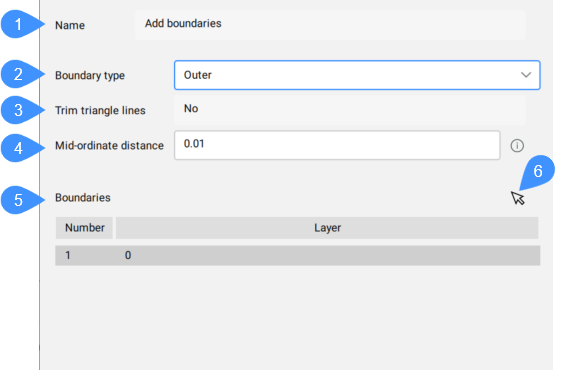
- 名前
- 境界の種類
- 三角形の線をトリム
- 中間縦距離
- 境界
- 図形の基点ボタン
- 名前
- TINサーフェス定義名を表示します:境界を追加。
- 境界の種類
- 選択した境界タイプが表示されます。ドロップダウン リストから適切な境界タイプを選択します。
- 三角形の線をトリム
- TINサーフェスに境界を追加するときにこのパラメータを使用するかどうかが表示されます。
- 中間縦距離
- 円弧近似に使用される中央縦座標距離に従って、円弧に沿って補助TINポイントを追加します。
- 境界
- 1つの定義に追加された境界とその画層をリストします。コンテキストメニューでは、境界をズーム、選択、または削除することができます。注: 同じタイプの複数の境界を1つの手順で追加できます。
- 図形の基点ボタン
- 図面内の境界をピックして、テーブル内で選択します。
ポイントの削除
ポイント削除定義は、TINサーフェスから三角形のポイント/頂点を削除します。個々のポイントを削除するか、コマンドラインで複数オプションを選択して、複数のポイントを一度に削除できます。
除去ポイント定義を作成するには:
- TINEDITコマンドのポイントを削除オプションを選択します。
- 土木エクスプローラパネルで既存のTINサーフェスを右クリックし、編集グループからポイントを削除オプションを選択します。
土木エクスプローラパネルの定義タブでこの定義をダブルクリックすると、次のダイアログボックスが開きます。
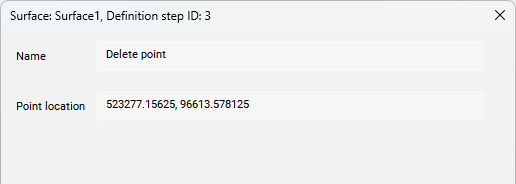
- 名前
- ポイント位置
- 名前
- TINサーフェス定義名を表示します:ポイントを削除。
- ポイント位置
- 削除されたTINポイントの座標が表示されます。注: TINEDITコマンドで連続オプションが選択されている場合(上図のコマンドラインのスクリーンショットを参照)、ダイアログボックスには削除されたすべてのTINポイントの座標が表示されます。
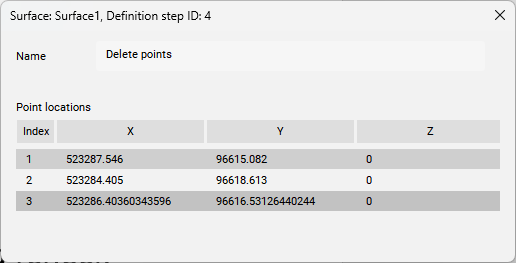
エッジをスワップ
エッジをスワップ定義では、選択した三角形のエッジが入れ替わります。
スワップエッジ定義を作成するには:
- TINEDITコマンドのエッジをスワップオプションを選択します。
- 土木エクスプローラパネルで既存のTINサーフェスを右クリックし、編集グループからエッジを入れ替えオプションを選択します。
土木エクスプローラパネルの定義タブでこの定義をダブルクリックすると、次のダイアログボックスが開きます。
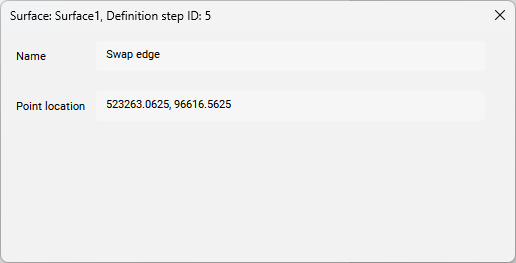
- 名前
- ポイント位置
- 名前
- TINサーフェス定義名を表示します:エッジを入れ替え。
- ポイント位置
- スワップされたエッジの XY 座標を表示します。
移動ポイント
この定義により、1つまたは複数のTINポイントの位置が1つのステップで変更されます。
移動ポイント定義を作成するには:
- TINEDITコマンドのポイントの位置オプションを選択します。
- 土木エクスプローラパネルで既存のTINサーフェスを右クリックし、編集グループからポイント位置オプションを選択します。
土木エクスプローラパネルの定義タブでこの定義をダブルクリックすると、次のダイアログボックスが開きます。
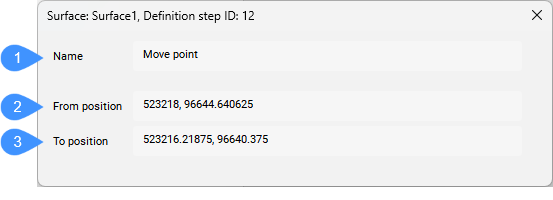
- 名前
- 開始位置
- 配置する
- 名前
- TINサーフェス定義名を表示します:ポイントを移動。
- 開始位置
- 移動前のTINポイントの元の座標を表示します。
- 配置する
- TIN ポイントを新しい位置に移動した後の新しい座標を表示します。
ポイント標高の変更
この定義は、1つまたは複数のTINポイントの標高を1つのステップで変更します。
ポイント標高の修正定義を作成するには:
- TINEDITコマンドのポイント標高オプションを選択します。
- 土木エクスプローラパネルで既存のTINサーフェスを右クリックし、編集グループからポイント標高オプションを選択します。
土木エクスプローラパネルの定義タブでこの定義をダブルクリックすると、次のダイアログボックスが開きます。
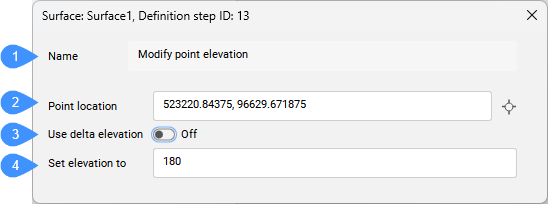
- 名前
- ポイント位置
- デルタ標高の使用
- 標高をに設定
- 名前
- TINサーフェス定義名を表示します:ポイント標高を修正。
- ポイント位置
- 標高が修正されたポイントのポイント位置を表示します。
- デルタ標高の使用
- デルタ標高(標高差)を指定できます。
- 標高をに設定
- デルタ標高を使用オプションが有効になっている場合は、TINポイントまたはデルタ標高(標高差)の新しい標高を設定します。
線分を追加
ラインの追加定義は、2 つの既存のTINポイント間に新しいTINエッジを追加します。
行の追加 定義を作成するには:
- コマンドラインで点を追加オプションを選択します。
- 土木エクスプローラパネルで既存のTINサーフェスを右クリックし、追加グループから線分を追加を選択します。
土木エクスプローラパネルの定義タブでこの定義をダブルクリックすると、次のダイアログボックスが開きます。
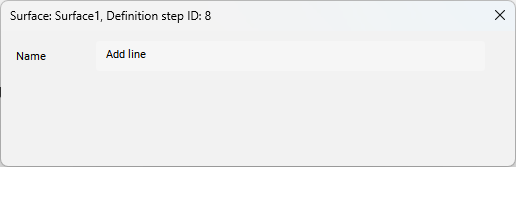
- 名前
- TINサーフェス定義名を表示します:ポイントを追加。
エッジを削除
エッジの削除定義は、指定した選択領域内のTINエッジを削除します。
エッジの削除定義を作成するには:
- コマンドラインで点を追加オプションを選択します。
- 土木エクスプローラパネルで既存のTINサーフェスを右クリックし、編集グループから線分を削除を選択します。
土木エクスプローラパネルの定義タブでこの定義をダブルクリックすると、次のダイアログボックスが開きます。
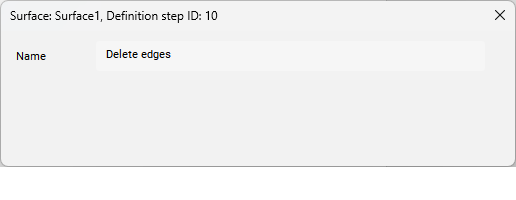
- 名前
- TINサーフェス定義名を表示します:エッジを削除。
外側エッジを削除
ポイントの削除定義では、TINサーフェスの外側境界にある次のような三角形が削除されます。
- エッジの長さが長くなります。
- より短いエッジの長さ。
- 指定よりも大きい角度。
外縁を削除定義を作成するには:
- TINEDITコマンドのポイントを削除オプションを選択します。
- 土木エクスプローラパネルで既存のTINサーフェスを右クリックし、編集グループから外側のエッジを削除を選択します。
外縁を削除定義は、この操作の後、自動的にTINサーフェスに追加されます。
土木エクスプローラパネルの定義タブでこの定義をダブルクリックすると、次のダイアログボックスが開きます。
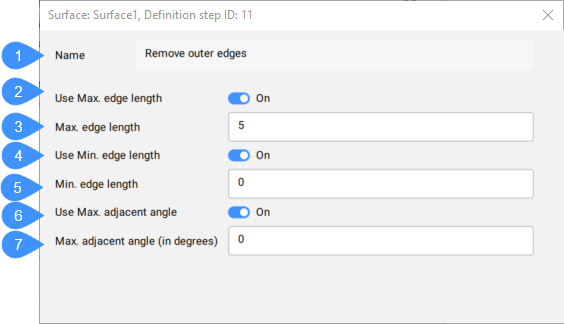
- 名前
- 最大を使用エッジの長さ
- 最大エッジ長さ
- 最小を使用エッジの長さ
- 最小エッジ長さ
- 最大を使用隣接角度
- 最大隣接角度(単位:度)
- 名前
- サーフェス定義名が表示されます:外縁を削除。
- 最大を使用エッジの長さ
- 最大エッジ長の使用を切り替えます。
- 最大エッジ長さ
- 最大エッジ長の値を設定します。注: 指定した最大エッジ長を超えるエッジを持つ三角形は、TINサーフェスから削除されます。
- 最小を使用エッジの長さ
- 最大エッジ長の使用を切り替えます。
- 最小エッジ長さ
- 最大エッジ長の値を設定します。注: 指定した最大エッジ長を超えるエッジを持つ三角形は、TINサーフェスから削除されます。
- 最大を使用隣接角度
- 最大隣接角度の使用を切り替えます。
- 最大隣接角度(単位:度)
- 最大隣接角度の値を設定します。注: 内角が指定された最大値を超える三角形。角度がTINサーフェスから削除されます。
平坦な領域を最小化
平坦な領域を最小化定義は、平坦な三角形を検出し、それらの三角形の隣接するエッジを入れ替えて、傾きが 0 以外になるようにします。
平坦な領域の最小化定義を作成するには:
- TINEDITコマンドの平坦な領域を最小化オプションを選択します。
- 土木エクスプローラパネルで既存のTINサーフェスを右クリックし、編集グループから平坦な領域を最小化を選択します。
土木エクスプローラパネルの定義タブでこの定義をダブルクリックすると、次のダイアログボックスが開きます。

- 名前
- TINサーフェス定義名を表示します。平坦な領域を最小化。
- スワップしたエッジの数
- TINサーフェス上のスワップされたエッジの数が表示されます。
標高を削除
指定した標高の下/上のTINポイントを削除し、削除されたポイントの数を表示します。
標高の上/下のポイントを削除定義を作成するには :
- TINEDITコマンドのポイントを削除オプションを選択します。
- 土木エクスプローラパネルで既存のTINサーフェスを右クリックし、編集グループからポイント標高オプションを選択します。
外縁を削除定義は、この操作の後、自動的にTINサーフェスに追加されます。
土木エクスプローラパネルの定義タブでこの定義をダブルクリックすると、次のダイアログボックスが開きます。
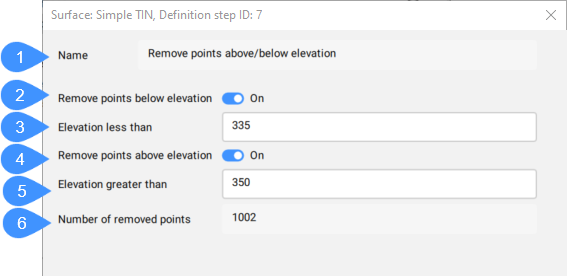
- 名前
- 標高より下のポイントの削除
- 標高が次の値未満
- 標高より上のポイントを削除
- 標高が次の値より大きい
- 削除されたポイントの数
- 名前
- サーフェス定義名を表示します:標高の上/下のポイントを削除。
- 標高より下のポイントの削除
- 指定した標高より下のポイントを削除するオプションを切り替えます。
- 標高が次の値未満
- ポイントを削除する標高を設定します。
- 標高より上のポイントを削除
- 指定した標高より下のポイントを削除するオプションを切り替えます。
- 標高が次の値より大きい
- ポイントを削除する標高を設定します。
- 削除されたポイントの数
- 削除されたポイントの数が表示されます。

